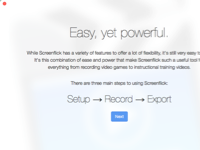Screenflick for mac也算得上是不错的屏幕录像软件,录制屏幕上的各种内容都非常轻松,不光是mac上的声音,连你自己的声音都能录进去,还可以导出各种的格式,录制下来的视频质量还算可以的,可能很多刚接触的Screenflick mac版的朋友还不怎么会使用,所以小编准备了Screenflick使用教程,新手可以来学习一下哦!

虽然Screenflick具有多种功能以提供很大的灵活性,但它仍然非常易于使用。正是这种易用性和强大功能的结合使Screenflick成为录制视频游戏和教学培训视频等各种实用工具。
第1步:录制设置

第2步:屏幕选择
选择录制设置后,选择要录制的屏幕区域。您可以用鼠标拖动一个矩形以选择任何特定区域,单击一个窗口以记录该窗口的区域,输入具体大小,输入宽高比并选择任意大小的矩形,或者使用几个有用的预设中的一个,例如作为“全屏”。

第3步:录制
开始录制后,您可以使用可配置的键盘快捷键随时暂停,恢复或停止录制。您也可以使用菜单栏右上角的全局菜单。

第4步:导出选项
Screenflick的主要优势在于它能够在录制完成后对录制的电影的外观进行调整。例如,Screenflick可以隐藏视频游戏的鼠标光标,但显示软件演示的鼠标点击和键盘快捷键。您甚至可以自定义点击和按键显示的样式。您也可以在启用摄像机录制时启用画中画视频叠加层,或单独导出相机动画以便在外部视频编辑器中进行特殊处理。




第5步:导出格式
Screenflick可导出为各种电影文件格式,包括MPEG-4(mp4),QuickTime(mov),Flash(f4v),GIF动画以及其他格式的QuickTime组件支持的格式,例如Windows Media或VPX。Screenflick还包含一些有用的面板,可轻松导出到适合YouTube的电影中,ProRes可导入Final Cut Pro X等专业视频编辑器。

完成!
但是等等 - 还有更多!
只需使用Screenflick及其各种高级功能即可。这是一个小小的!但这不是Screenflick所能做到的。更高级的用户会喜欢创建延时视频的能力,调整录制设置的性能,甚至可以从另一台设备远程控制Screenflick!所有这些加起来,使Screenflick成为Mac OS X的最佳屏幕录像机。
小编点评
以上就是“mac屏幕录像软件Screenflick使用教程(附Screenflick破解版下载)”的全部内容了,希望能对你有所帮助。